导读 在生活和工作中,电脑和手机已成为不可或缺的必备工具,关于电脑和手机上的一些程序很多小伙伴经常都会遇到一些疑难杂症。 3dmax2019
在生活和工作中,电脑和手机已成为不可或缺的必备工具,关于电脑和手机上的一些程序很多小伙伴经常都会遇到一些疑难杂症。
3dmax2019中文版究竟怎样打开呢?下面是小编介绍的3dmax2019中文版打开方法步骤,有需要的小伙伴一起来下文看看吧,希望可以帮助到大家!
当你安装成功Autodesk 3dmax 2019软件的时候,你的电脑上肯定会出现3dmax2019的软件图标,不过你刚装好,双击打开这里肯定是英文版的;
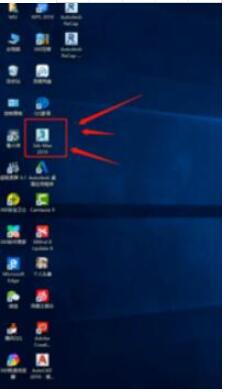
打开中文版的步骤很简单,单击电脑左下方开始,找到所有程序/所有应用,在里面找到Autodesk文件夹,点击一下,下面会出来3dmax2019的各种语言版本,这都是官方出的多国语言可以同时切换,看图指示找到带有chinese的图标,点击打开,这个就是中文版;
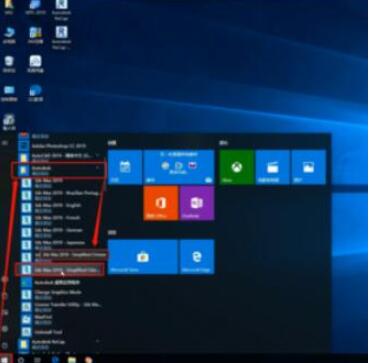
打开之后的软件界面是这样的,全部都是中文版本,就这么简单;
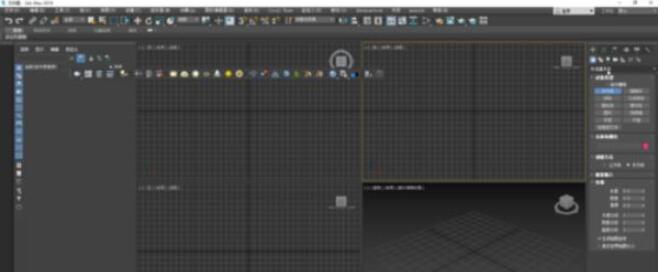
为了方便以后打开,你也可以按照我的步骤,先删除桌面之前的3dmax2019软件图标;
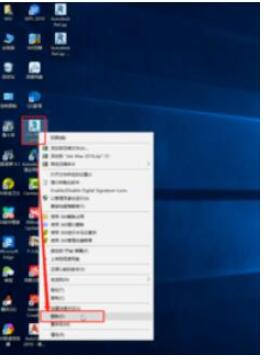
现在点击开始所有程序内,找到Autodesk文件夹,找到带有chinese的中文版,右键单击,选择更多,再点击打开文件所在位置;
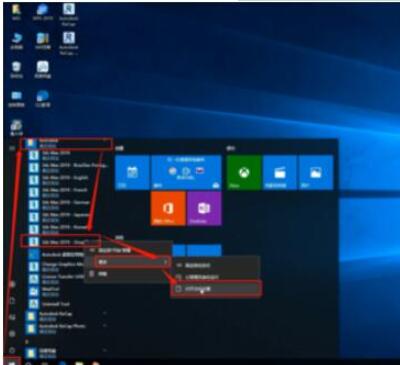
现在还是同样的方法,右键点击,选择发送到,再点击桌面快捷方式,这样你就可以中文版的打开方式,发送到了你的桌面;
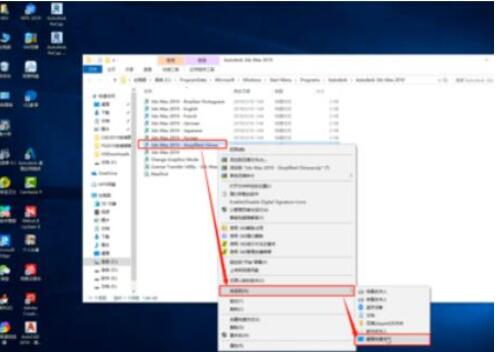
现在在你的桌面是可以看到的,有Autodesk 3dmax 2019的中文版软件图标,以后直接在电脑桌面双击打开,就是中文版本。
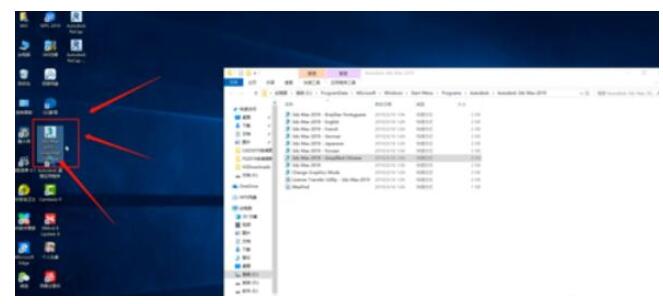
以上就是3dmax2019中文版打开方法步骤,希望学习后对你有所帮助。